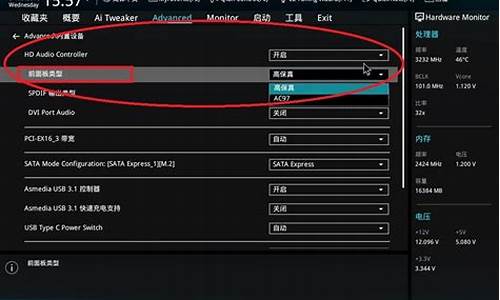您现在的位置是: 首页 > 系统优化 系统优化
win7旗舰版万能摄像头驱动_win7旗舰版万能摄像头驱动在哪
ysladmin 2024-06-03 人已围观
简介win7旗舰版万能摄像头驱动_win7旗舰版万能摄像头驱动在哪 现在,请允许我为大家分享一些关于win7旗舰版万能摄像头驱动的相关信息,希望我的回答可以给大家带来一些启发。关于win7旗舰版万能
现在,请允许我为大家分享一些关于win7旗舰版万能摄像头驱动的相关信息,希望我的回答可以给大家带来一些启发。关于win7旗舰版万能摄像头驱动的讨论,我们开始吧。
1.W7系统的摄像头在哪里开?驱动在哪里
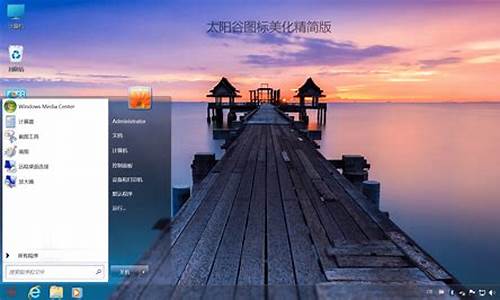
W7系统的摄像头在哪里开?驱动在哪里
由于win7中摄像头驱动软件是自己安装的,直接在开始菜单里可以找到软件打开,笔者这里是英文软件,仔细找下就找到了。如果你觉得找不到,还可以单独在网上下载个视频软件,打开软件即可自动本地开启笔记本摄像头,也非常方便,这里就不一一介绍了。下面介绍另外一种方法。
在Windows7中,即使摄像头已经装载完好,能正常使用,也看不到它的图标或快捷方式LCD与LED的区别。如果想在“计算机”中看到摄像头怎么办?只能试试:把摄像头程序的快捷方式放到“计算机”中。
1、打开开始菜单,右键“计算机”选择“管理”。
2、在“计算机管理”窗口左边一栏,双击“设备管理器”。然后,从右边栏中找到“图像设备”,点开。在摄像头设备上右键鼠标,选择“属性”。
设备管理器中找到图像设备
3、在“驱动程序”选项卡上,单击“驱动程序详细信息”,可以看到.exe 文件的详细路径(通常位于系统盘 Windows 文件夹下)。
找到windows 7摄像头所在文件夹
4、在系统盘中,循路径找到这个程序文件,右键鼠标,选择“创建快捷方式”,存放到桌面上。
5、回到桌面,右键单击快捷方式,“复制”。然后打开如下文件夹:
系统盘:\Users\用户名\AppData\Roaming\Microsoft\Windows\Network Shortcuts
例如 C:\Users\xiaoyi\AppData\Roaming\Microsoft\Windows\Network Shortcuts
(AppData 是隐藏文件夹。如果看不到,请点击“组织”-〉“文件夹和搜索选项”。在“查看”选项卡上点选“显示隐藏的文件、文件夹和驱动器”。)
将快捷方式“粘贴”进来。
6、打开“计算机”,现在就可以看到摄像头图标了。如下图:
win7笔记本摄像头打开方法最终效果
笔记本摄像头打开方法其实都相对很简单,只是win7中对摄像头进行了软件安装,只需要找到摄像头软件即可,并且自带的软件可以实现很多拍照特效,笔者觉得还不错,另外我们也可以参考以上设置,以后就可以轻松找到win7笔记本摄像头了,有兴趣的朋友可以去试试。
win7是不会想XP那样显示摄像头的,但只要是使用摄像头的软件都不影响使用,比如说QQ。
要是想像XP那样显示摄像头的话要靠第三方软件了,下个amcap软件,创建一个快捷方式,然后将amcap快捷方式放到
C:\用户\Administer\Appdata\Roaming\Microsoft\Windows\Network shortcuts。
这样打开我的电脑就可以方便预览摄像头。
好了,今天关于“win7旗舰版万能摄像头驱动”的话题就讲到这里了。希望大家能够通过我的讲解对“win7旗舰版万能摄像头驱动”有更全面、深入的了解,并且能够在今后的学习中更好地运用所学知识。